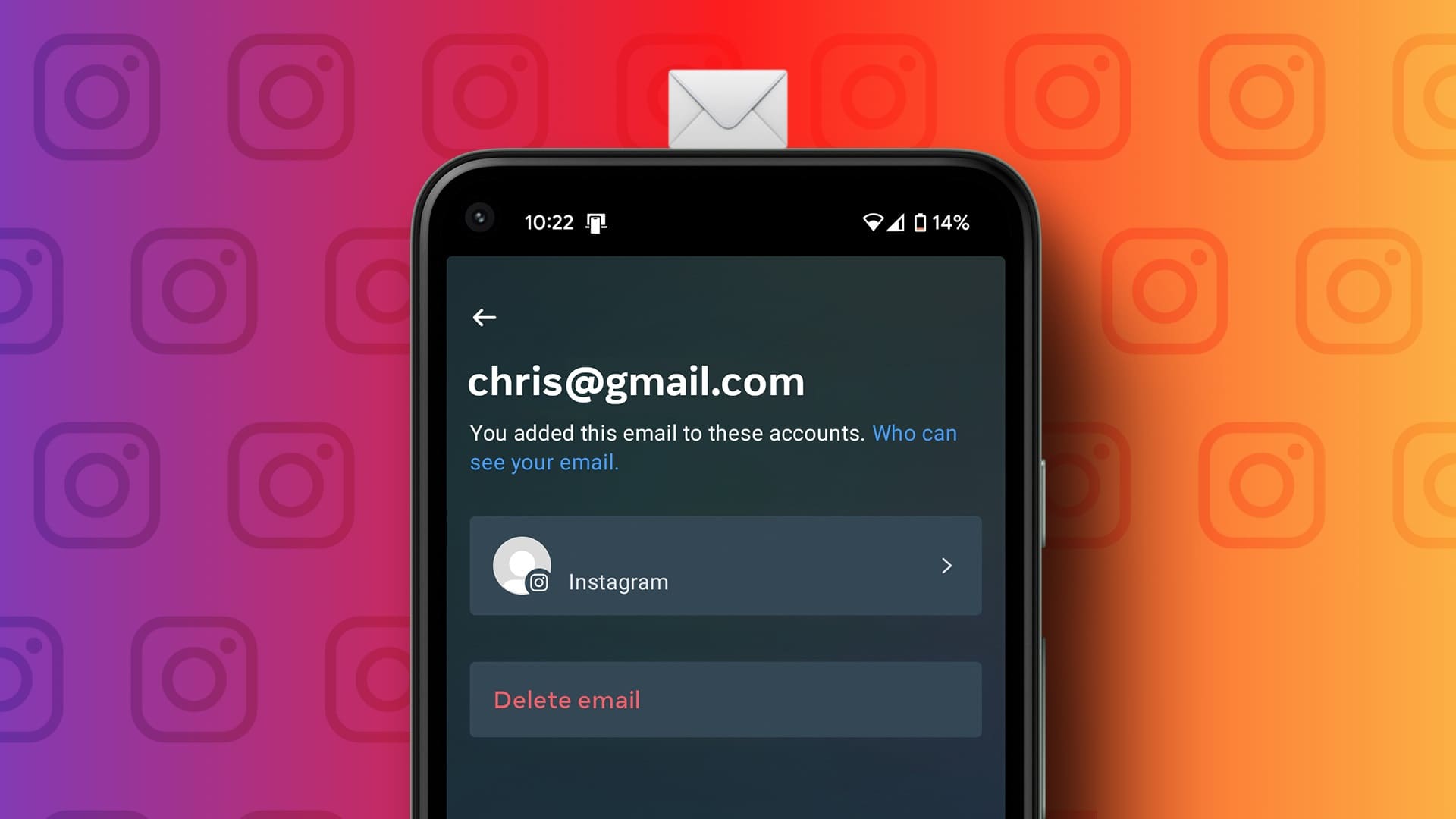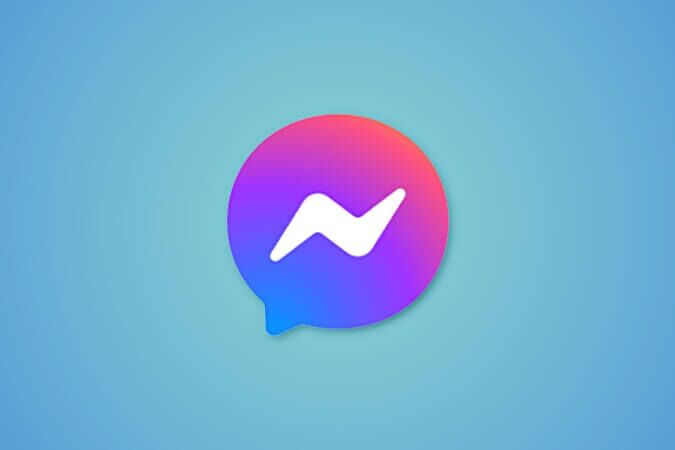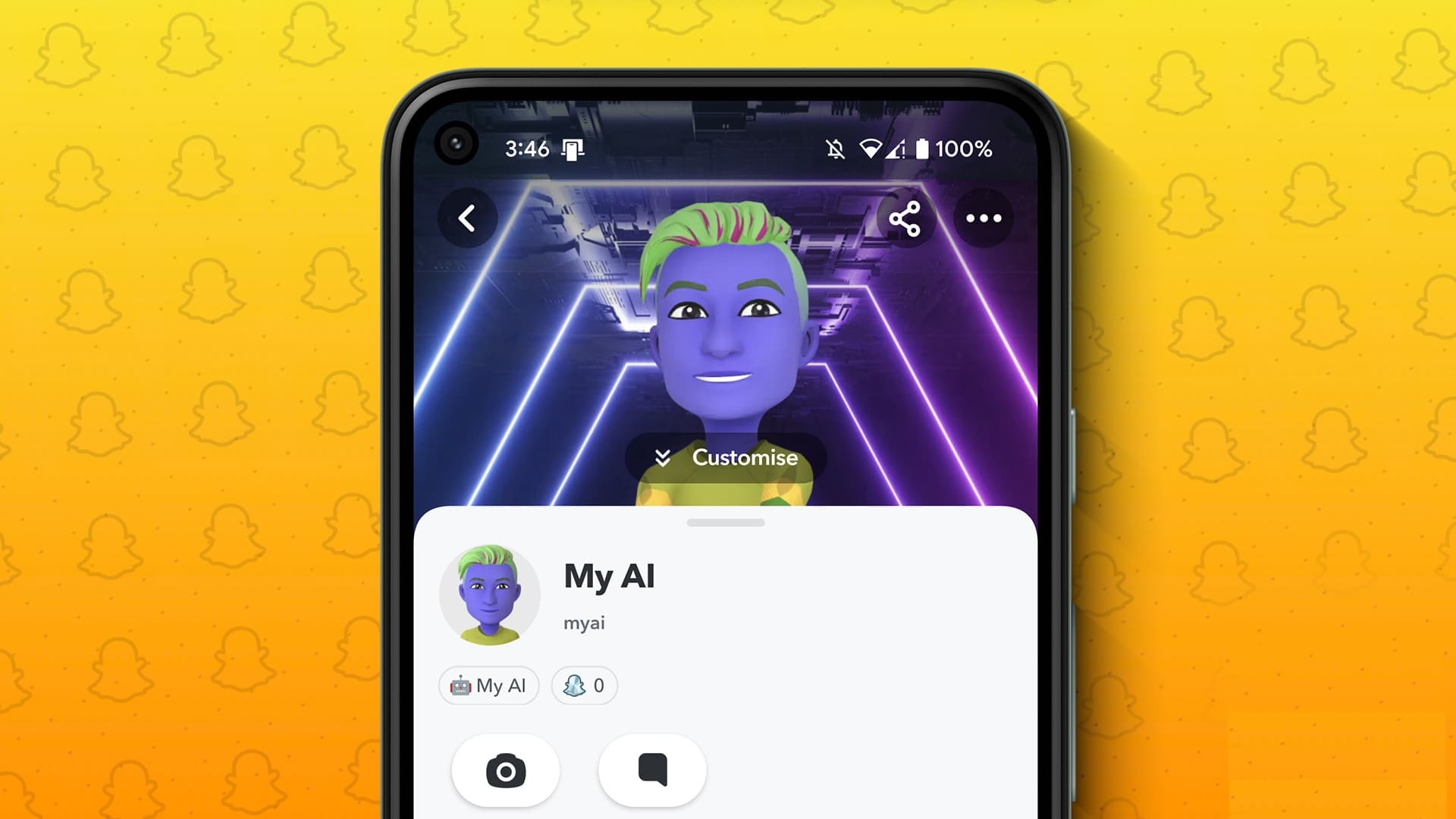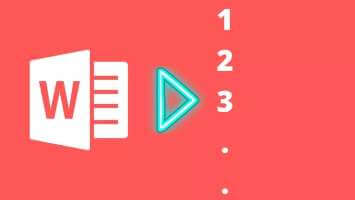WhatsApp É um dos aplicativos de mensagens instantâneas mais usados em todo o mundo. Embora seja usado principalmente em smartphones, o WhatsApp Web permite que você converse com pessoas no WhatsApp a partir do seu computador. Facilita a aplicação WhatsApp web Leia e responda às suas mensagens em uma tela maior. Além disso, você não precisará pegar o telefone toda vez que alguém lhe enviar uma mensagem. Portanto, você pode evitar distrações indesejadas. No entanto, um dos problemas mais comuns que os usuários encontram é que o WhatsApp Web não está sincronizando as mensagens com o seu telefone. Se você encontrar esse problema, aqui estão algumas soluções simples para corrigir o Whatsapp Web que não está sincronizando.

QUAL É A VERSÃO DO WHATSAPP WEB SYNC
Existem algumas variações desse problema que os usuários estão enfrentando. O mais comum é que quando você recebe uma nova mensagem no WhatsApp, ela aparece no seu celular, mas não no WhatsApp Web.
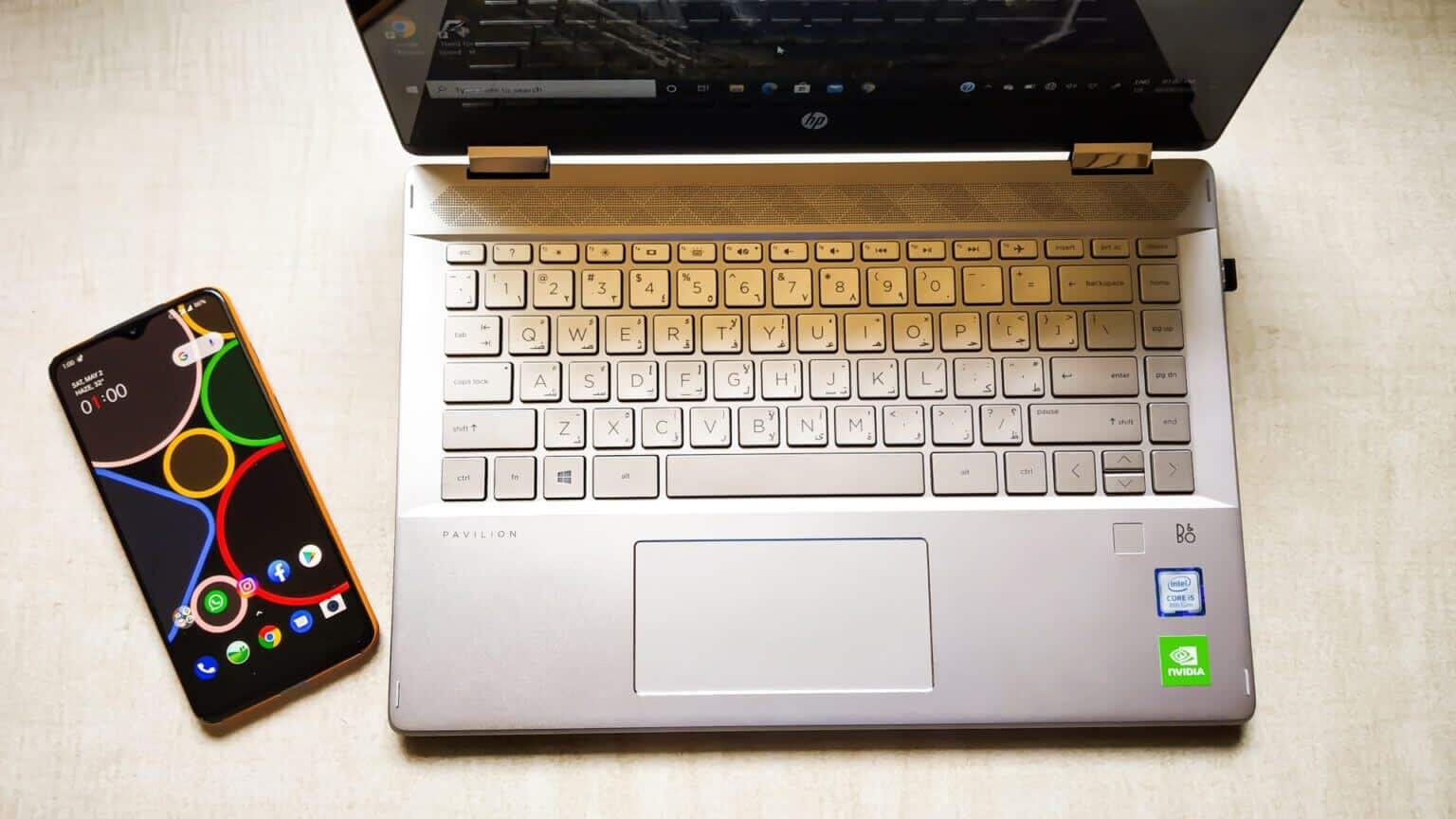
Outro problema com a sincronização é que algumas mensagens em uma conversa aparecem no aplicativo WhatsApp do seu smartphone, mas não no WhatsApp Web. Isso torna as conversas incompletas quando visualizadas no WhatsApp Web.
Se você estiver enfrentando algum desses problemas, aqui estão algumas maneiras de tentar corrigi-lo.
1. Certifique-se de que sua comunicação interna seja confiável
Este é o ponto mais importante que leva a problemas de sincronização no WhatsApp Web. Seu smartphone e computador devem estar conectados a uma conexão de internet confiável. Tente conectar-se a uma rede Wi-Fi estável em vez de dados móveis ou um ponto de acesso móvel.
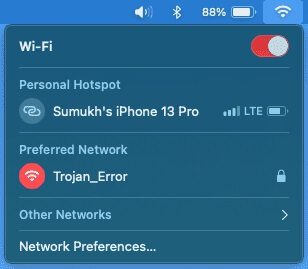
Verifique também se sua conexão com a Internet está funcionando bem e se outras páginas da Web estão sendo carregadas. Se sua conexão com a Internet estiver funcionando bem, mas o WhatsApp Web não estiver sincronizando, tente conectar-se a uma rede diferente para ver se isso faz diferença.
2. Remova o dispositivo vinculado e coloque-o de volta
O WhatsApp introduziu recentemente os dispositivos vinculados em vez da opção tradicional do WhatsApp Web. Se você encontrar problemas de sincronização após fazer essa alteração, tente remover os dispositivos vinculados da sua conta do WhatsApp e adicioná-los novamente. Veja como fazer isso.
Passo 1: Abrir Aplicativo WhatsApp No seu smartphone.
Passo 2: Vá para página "Configurações" No whatsapp.
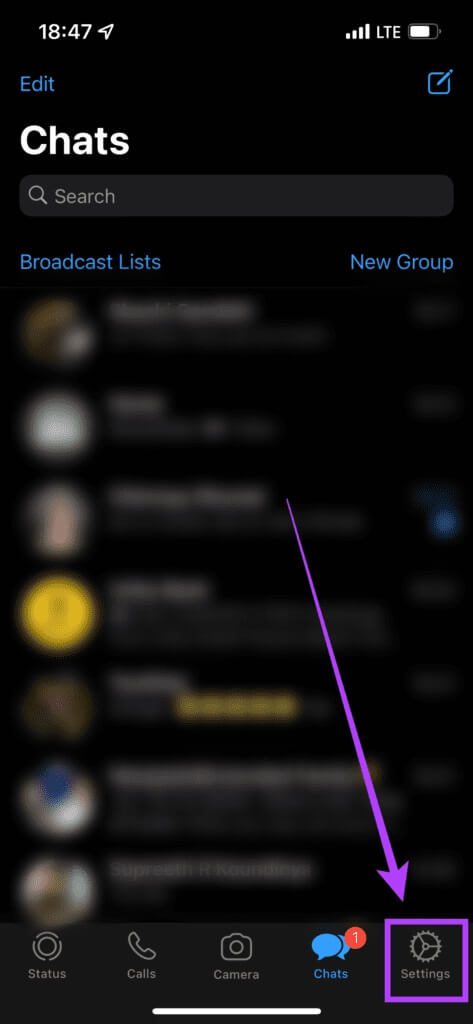
Etapa 3: Clique em "Dispositivos Vinculados".

Passo 4: Aqui, você verá uma lista de seus dispositivos vinculados. toque em o dispositivo Em que você está enfrentando problemas de sincronização no WhatsApp Web. Localizar "sair".
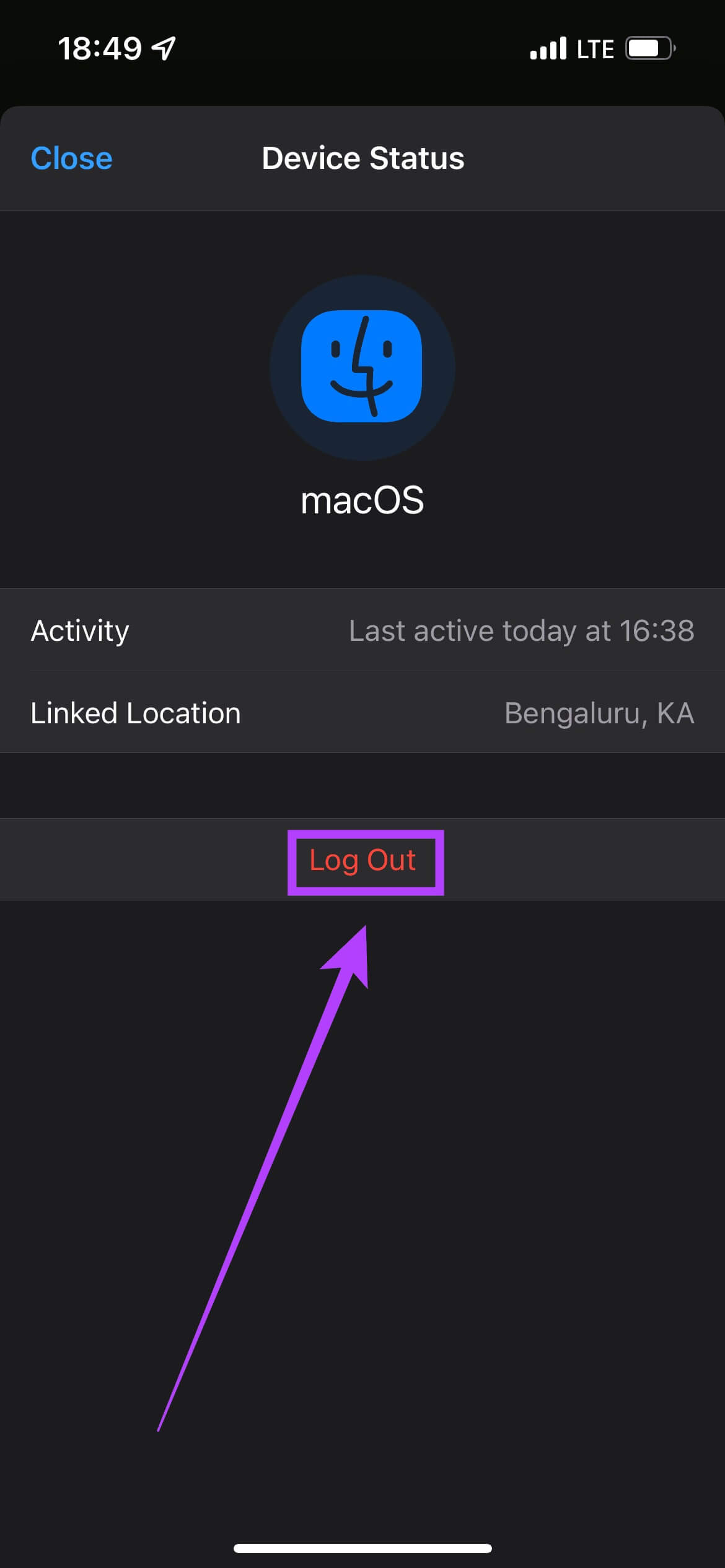
Passo 5: Agora, volte ao menu anterior e selecione "conectar um dispositivo".
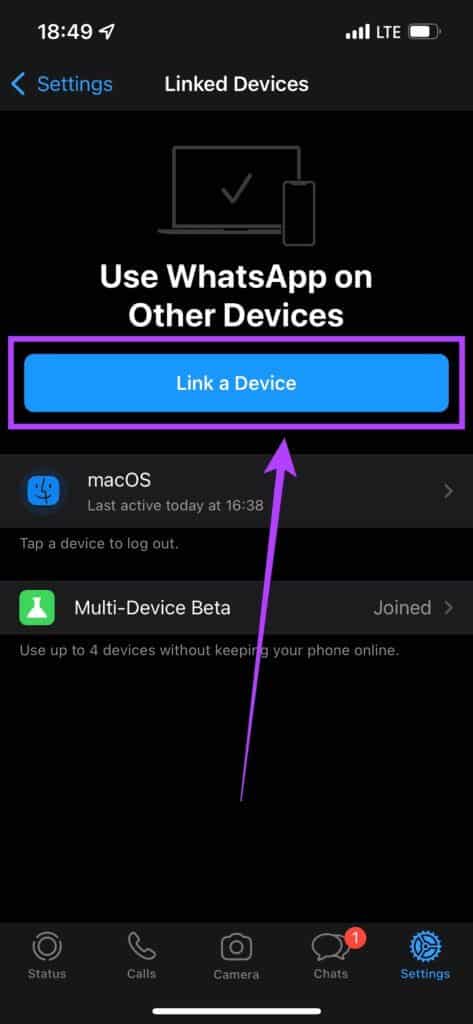
Etapa 6: Abrir WhatsApp web no seu computador e exclua Escanear código QR.
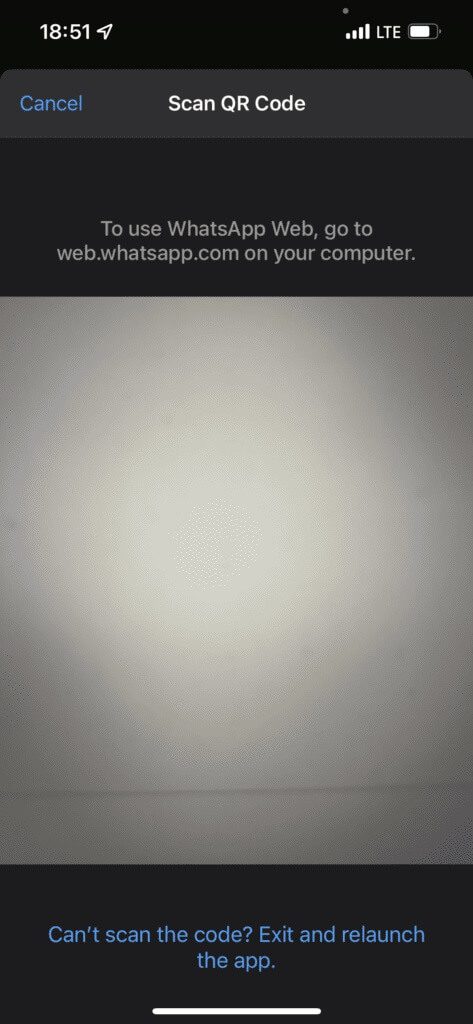
3. Limpe o cache do WhatsApp no seu telefone
Limpar o cache geralmente pode corrigir problemas de sincronização. Obviamente, isso se aplica apenas a um telefone Android e não se você estiver usando um iPhone. Veja como limpar o cache do WhatsApp.
Passo 1: Abrir Aplicativo de configurações No telefone Android E ir para uma seção "Formulários".
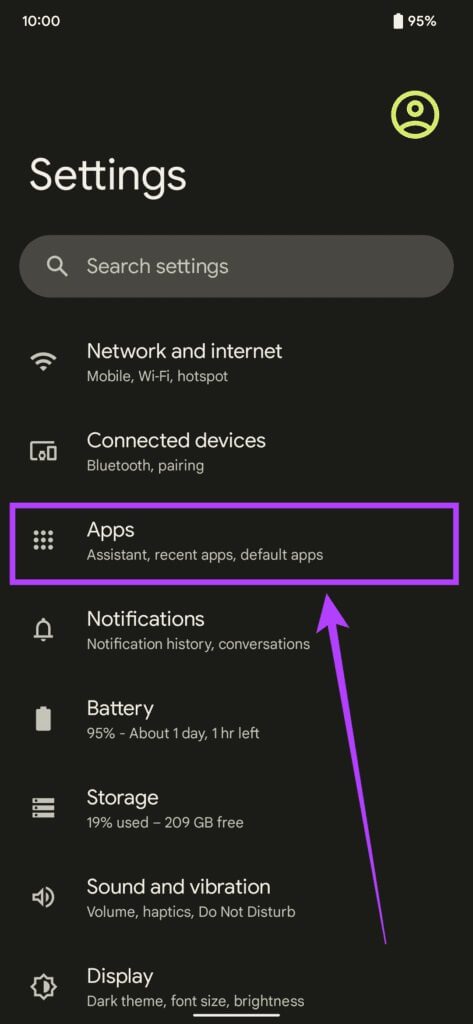
Passo 2: Clique em “Ver todos os aplicativos” Role para baixo até encontrá-lo "WhatsApp" e pressione-o.
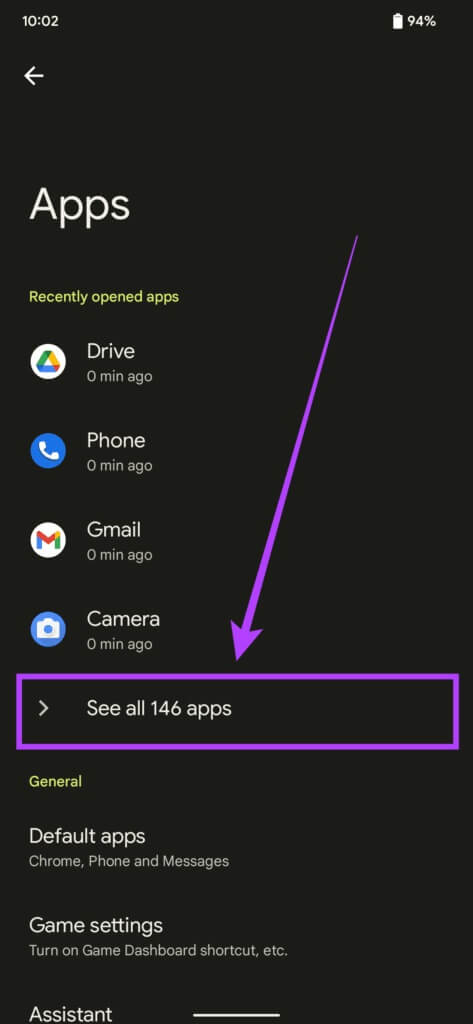
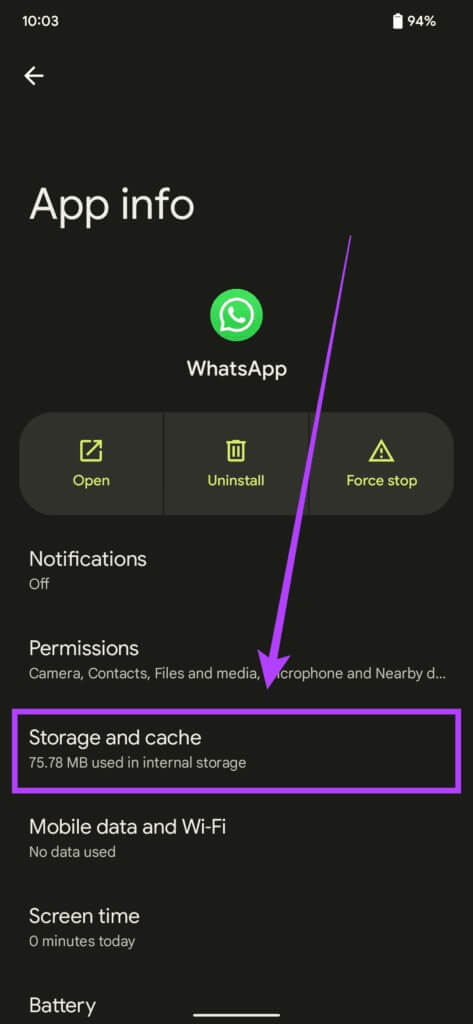
Passo 4: Agora, escolha uma opção "Limpar cache".
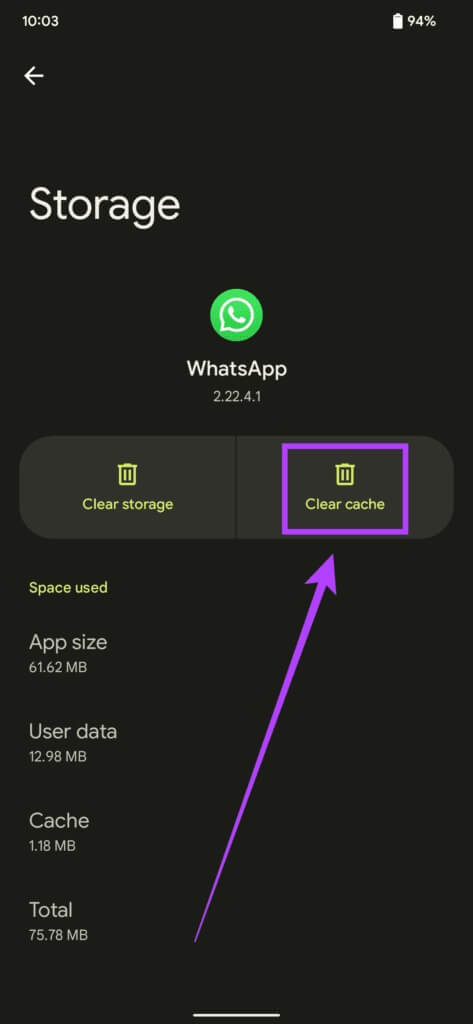
4. Mude da versão beta para a versão estável
Se você estiver usando uma versão beta do WhatsApp em seu smartphone, isso pode causar problemas de sincronização no WhatsApp Web. O shareware geralmente é instável e pode causar vários erros ou problemas.
Desinstale a versão beta e instale a versão estável do WhatsApp da sua App Store com base no smartphone que você está usando. Certifique-se de fazer backup de seus dados do WhatsApp antes de desinstalar o aplicativo.
5. Reinstale o WhatsApp no seu telefone
Se nenhuma das soluções acima funcionou para você, desinstale o WhatsApp do seu telefone e reinstale-o. Se houver um problema com o aplicativo em seu telefone, isso deve corrigi-lo e você deve estar pronto para usar.
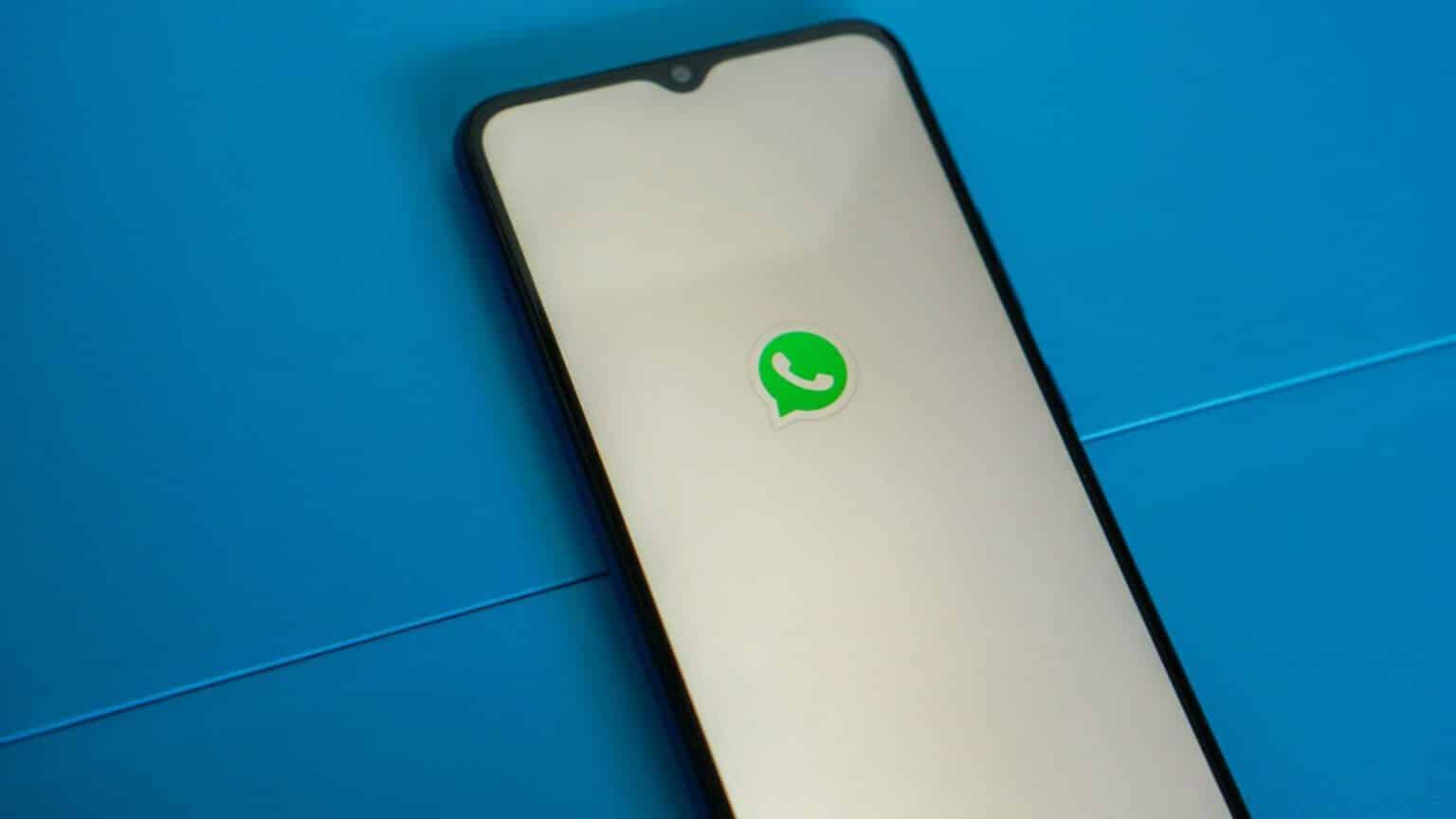
Novamente, certifique-se de fazer um backup de suas conversas e dados do WhatsApp antes de desinstalar o aplicativo.
6. Use um aplicativo de desktop em vez de um navegador
Alguns usuários notaram que a versão para desktop do WhatsApp no Windows e macOS funciona melhor do que usar o WhatsApp Web em um navegador da web. Definitivamente vale a pena tentar ver se ele corrige os problemas de sincronização.
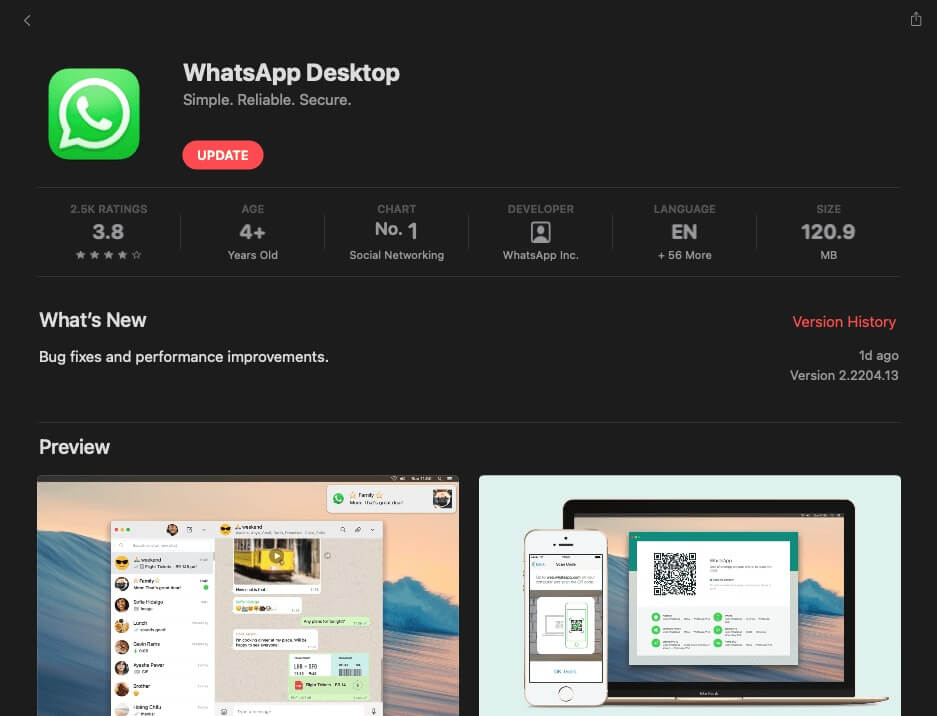
Baixe o aplicativo WhatsApp Desktop em Microsoft Store أو app Store , dependendo do computador que você está usando. Você terá que vincular um novo dispositivo novamente usando seu smartphone. Você pode seguir o segundo ponto para obter instruções sobre como fazer isso.
Use o WHATSAPP WEB sem problemas
Estas etapas devem, idealmente, ajudá-lo Consertar Whatsapp web não sincronizando. Esses problemas podem atrapalhar seu fluxo de trabalho e sua experiência de uso do WhatsApp. Corrigir esses problemas de sincronização pode significar que você se comunica com seu telefone com menos frequência, evitando assim mais distrações.